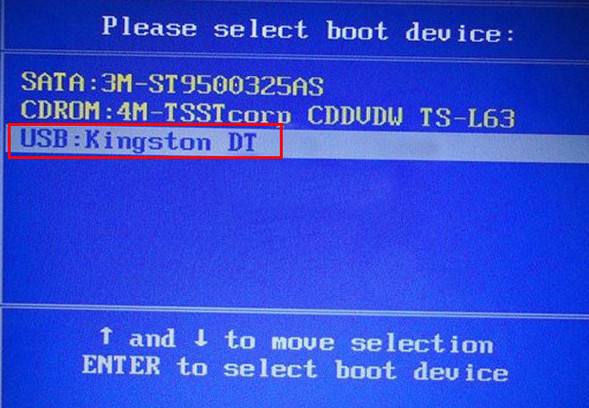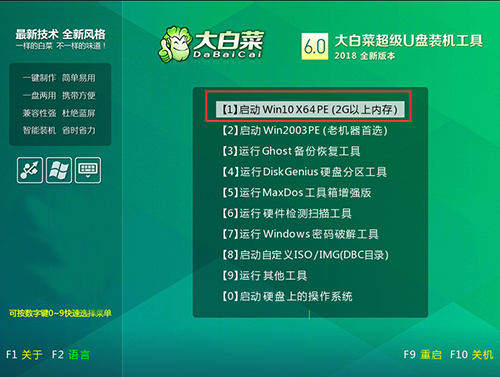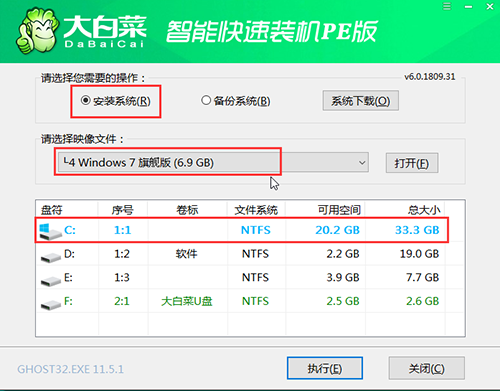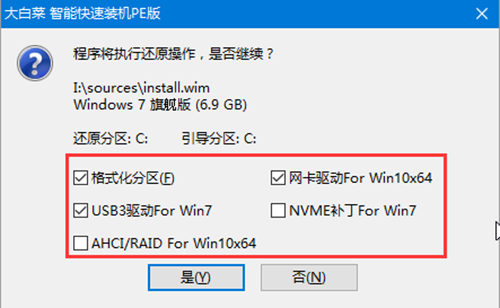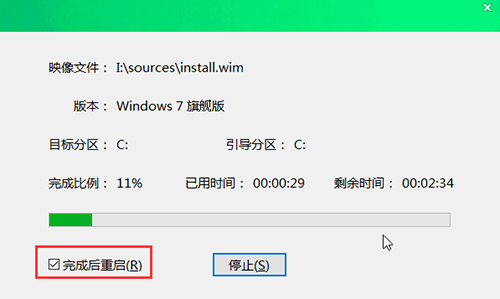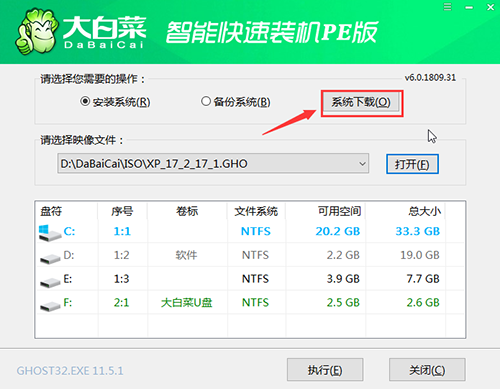| dellg3计算机rom,戴尔G3 U盘装系统win7教程 | 您所在的位置:网站首页 › dell g3 3579改u盘启动 › dellg3计算机rom,戴尔G3 U盘装系统win7教程 |
dellg3计算机rom,戴尔G3 U盘装系统win7教程
|
戴尔G3配置已经满足了基本游戏本要求,8代i5+1050ti+8g内存这样的配置绝对强悍,其次最重要的当然是笔记本价格,相对其他笔记本来说戴尔G3便宜很多,用四个字来形容就是经济实惠,适合中等游戏玩家。关于这款笔记本大家了解多少?为了更深入的了解,下面小编将给大家分享戴尔G3 U盘装系统win7教程。
一、安装准备工作 1、8G及以上大白菜U盘启动盘:图文制作教程 2、下载win7系统镜像,并将其保存在大白菜U盘启动盘中,或除C盘以外的分区中 二、安装具体步骤 1、将制作好的大白菜U盘启动盘插入usb接口(台式用户建议将u盘插在主机机箱后置的usb接口上),然后重启电脑,出现开机画面时,通过使用U盘启动快捷键引导,进入优先启动项设置界面,将U盘设置为开机首选
2、进入到大白菜主菜单界面,选择“【1】启动Win10 X64 PE(2G以上内存)”回车确认,如下图所示:
3、进入大白菜装机版pe系统桌面,系统会自动弹出大白菜一键重装窗口,点击“打开”选择系统镜像,等待大白菜大白菜一键重装提取所需的系统文件后,在下方选择“C盘”用于安装系统使用,接着进入下一步操作
4、点击“是”进入系统安装窗口
5、等待系统安装完毕后,重启笔记本
6、重启后系统进入第二阶段的安装,请耐心等候,完成后就会自动进入win7操作系统桌面
如果用户没有下载win7的系统镜像,在笔记本联网状态下打开大白菜一键重装,选择在线系统下载,接下来的操作步骤和上述如出一辙,此处就不再重复了。
以上就是戴尔G3 U盘装系统win7教程,有遇到此类情况或者是不懂如何安装win7系统的用户,可以尝试以上的教程操作看看,希望以上的使用教程可以给大家带来更多的帮助。 |
【本文地址】
公司简介
联系我们